本篇升级主要是针对异机升级 -VCenter4.0 (32位)升级到VCenter4.1 (64位)
1.首先停掉VCenter4.0 的关键服务
a.VMware Update Manager Service
b.VMware VirtualCenter Management Webservices
c.VMware VirtualCenter Service
2.把VCenter4.1 iso导入VCenter4.0 server中.
步骤
2.1插入 VMware vCenter Server Installation
2.2 单击浏览介质。 单击浏览介质。 单击浏览介质。 单击浏览介质。
2.3 打开 datamigration 文件夹,并将 dat 归档解压至 vCenter Server 源计算机上的可写本地文件系统。
2.4 从 Windows命令提示符更改到 datamigration文件夹,然后键入文件夹,然后键入 backup.bat 运行数据迁移工具的备份脚本。
2.5 对脚本提示做出响应。 该脚本将检查 vCenter Server 版本、 数据库类型vCenter Update Manager 配置以及 vCenter Orchestrator配置(如果已安装),以确定它们是否与数据迁移工 配置(如果已安装),以确定它们是否与数据迁移工具兼容。
2.6 如果未安装 VMware vCenter Update ,请在提示继续备份时输入 y。
vCenter Server 配置数据以及 SQL Server Express数据库(如果适用)会复制到已解压文件夹中的 \datamigration文件夹。将对 vCenter Server 数据库实例进行升级,以使其与 库实例进行升级 vCenterServer 4.1 兼容。
2.7 检查 datamigrat 文件夹中的 logs\backup.log 是否有错误。
. 如果未发现任何错误,则数据备份已成功。
. 如果发现错误,请更正来源并重新运行 batbackup.bat ,然后再继续进行操作。
3.将database迁移到目标服务器:
datamigrat 拷贝到新vc服务器、在目标机器新的vCenter4.1 (64上还原) 配置捆绑数据库
VMware 建议目标计算机与源使用同一主名称 。
步骤
1 将 datamigration 文件夹从源计算机复制到目标。
2 将 vCenter Server 安装介质插入新计算机上的 DVDROM 驱动器,或将安装 ISO 映像复制到新计算机。
3 从 Windows命令提示符更改到从源计算机复制的 datamigration 文件夹,然后键入install.bat。
4 如果新计算机的名称与源不同,请输入 y 继续进行操作。
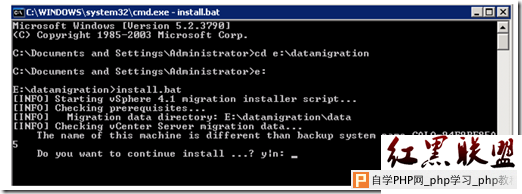
5 输入 vCenter Server安装介质的路径。
例如,果安装介质的位置为 CDROM中,请输入 中,E: E: \
安装脚本会验证迁移数据是否存在,并启动, vCenter Server 安装程序。
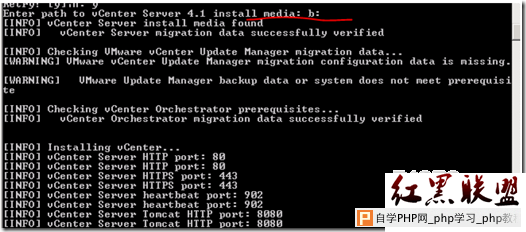
6 为安装程序选择一种语言,然后单击确定。
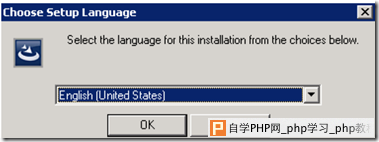
7 当显示“欢迎使用”屏幕时,单击下一步。
8 选择我同意许可协议中的条款,然后单击下一步。
9 选择安装 SQL Server 2005实例 (适用于小规模部署 ),然后单击下一步。
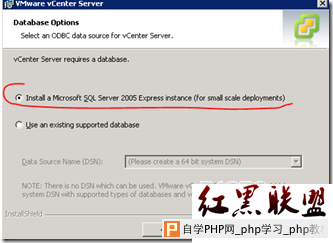
10 输入 vCenter Service用户帐的密码。
11 接受默认目标文件夹,或单击更改以选择另一个位置然后下步。安装路径不能包含逗号 或句号 。
注意 要在 C: 驱动器以外的上安装 vCenter Server,请确保 C: \WINDOWS\Installer 文件夹中具有足够的空间来安装 Windows Installer .msi 文件。如果没有足够空间文件。则 vCenter Server 安装可能失败。
12 输入要使用的端口号或接受显示,然后单击下一步。 显示的端口号是从vCenter Server 安装备份的端口号。
13 根据环境中主机的数量,选择要分配Tomcat 中的 vCenter JVM 的内存量。如果环境中主机的数量发生变化,则可以在安装后调整此设置。
14单击安装。 单击安装。 单击安装。
15在 vCenter Server 安装完成后,单击。数据迁移工具将会还原备份的配置。
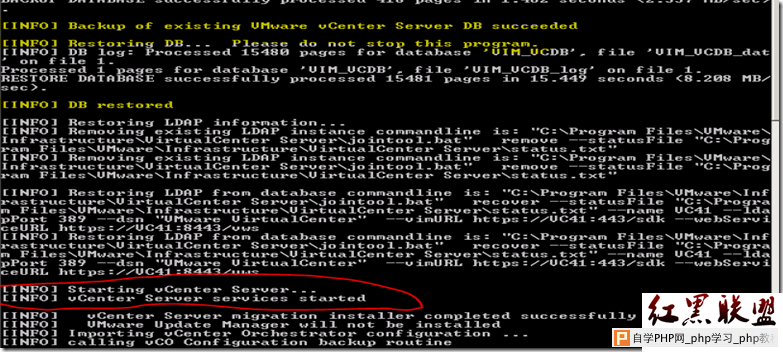
16检查 datamigration文件夹中的 \logs restore.log 文件,并确认还原过程中未出现任何错 文件。 vCenter Server vCenter 已安装,并且对所备份的设置进行了还原。SQL Server Express 数据库也还原到新计算机上。vCenter Server 即会启动。
本文出自“阿东之家”